L’un des outils d’édition les plus précieux qu’un photographe puisse maîtriser est le calque de réglage des courbes. Les courbes vous permettent d’ajuster l’exposition, le contraste et la tonalité des couleurs de votre image à un niveau élevé. Il y a beaucoup à apprendre sur les courbes, mais dans l’ensemble, la fonction est simple et donne d’excellents résultats.
Une fois que vous aurez compris comment utiliser les courbes dans Photoshop, les possibilités d’ajustement et de style d’une image deviendront infinies.
Que sont les courbes dans Photoshop ?
La fonction Courbes de Photoshop vous permet d’ajuster l’exposition de votre image en travaillant avec les noirs, les blancs, les hautes lumières et les ombres sur une gamme de tons de couleur.
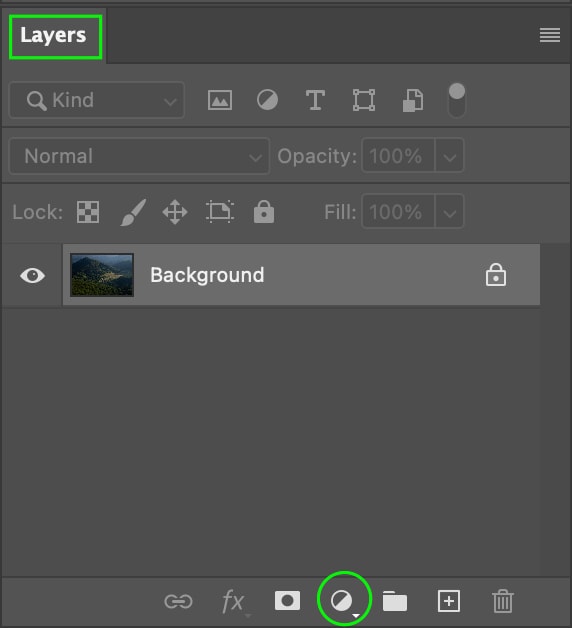
La courbe est représentée sur un graphique sous la forme d’une ligne diagonale droite. Le coin inférieur gauche représente les ombres et les zones noires, tandis que le coin supérieur droit du graphique représente les hautes lumières et les zones blanches. Les tons moyens de l’image se trouvent autour du centre.
L’axe vertical du graphique représente les niveaux de sortie (les nouveaux ajustements que vous effectuez sur la courbe), tandis que l’axe horizontal représente les niveaux d’entrée (les valeurs d’origine de l’image).
Vous pouvez ajouter et déplacer des points le long de la ligne pour ajuster l’exposition, et la forme de la courbe changera pour refléter les ajustements dans l’image. Lorsque vous faites glisser vers le haut, vous ajoutez de la luminosité, tandis que le fait de faire glisser vers le bas assombrit la zone. Plus une zone de la courbe devient raide, plus vous verrez de contraste dans votre image.
Comment accéder aux courbes dans Photoshop
Il est utile de connaître les différentes façons dont vous pouvez accéder et appliquer des courbes dans Photoshop, car la méthode que vous utilisez peut varier en fonction de la façon dont vous souhaitez modifier votre image.
Option 1 : un calque de réglage
Si vous souhaitez appliquer des courbes en tant que calque de réglage, accédez au panneau de calques et cliquez sur le Icône Calque de réglage en bas du panneau.
Parmi les options qui s’affichent, cliquez sur Courbes.
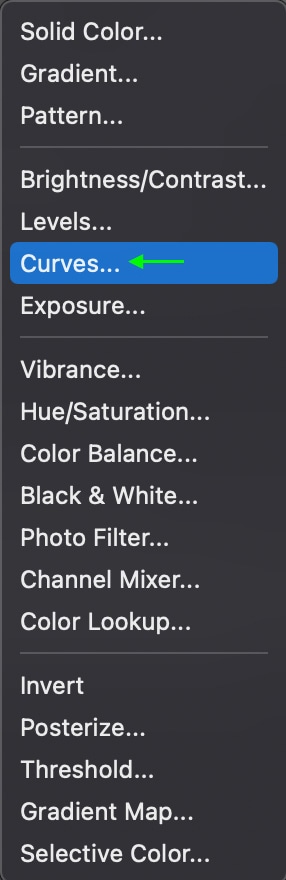
Vous pouvez postuler un calque de réglage Courbes en un seul clic si vous avez le Ajustements Panneau ouvert dans votre espace de travail. Cliquez simplement sur l’icône Courbes parmi les options disponibles.
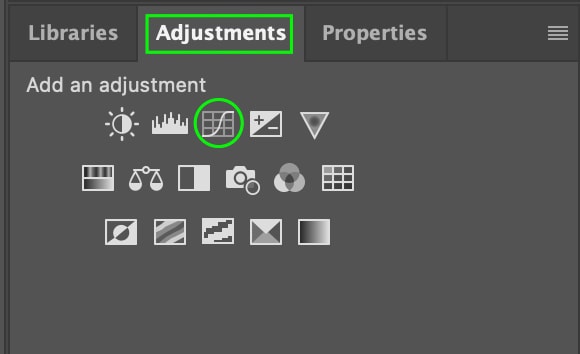
Le calque de réglage des courbes apparaîtra dans le panneau Calques au-dessus du calque précédemment sélectionné.
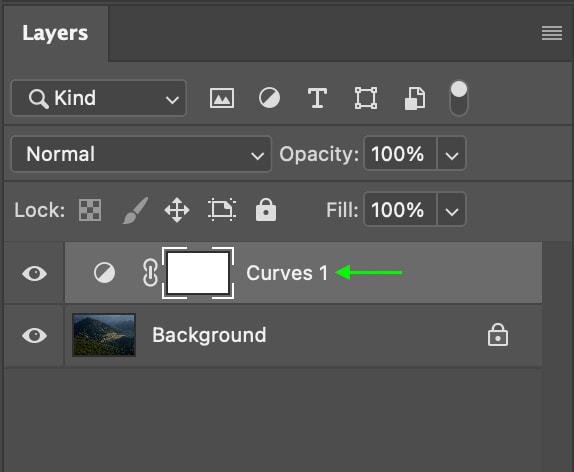
Dans le panneau Propriétés Panneau, vous verrez la courbe et ses paramètres prêts à l’emploi.
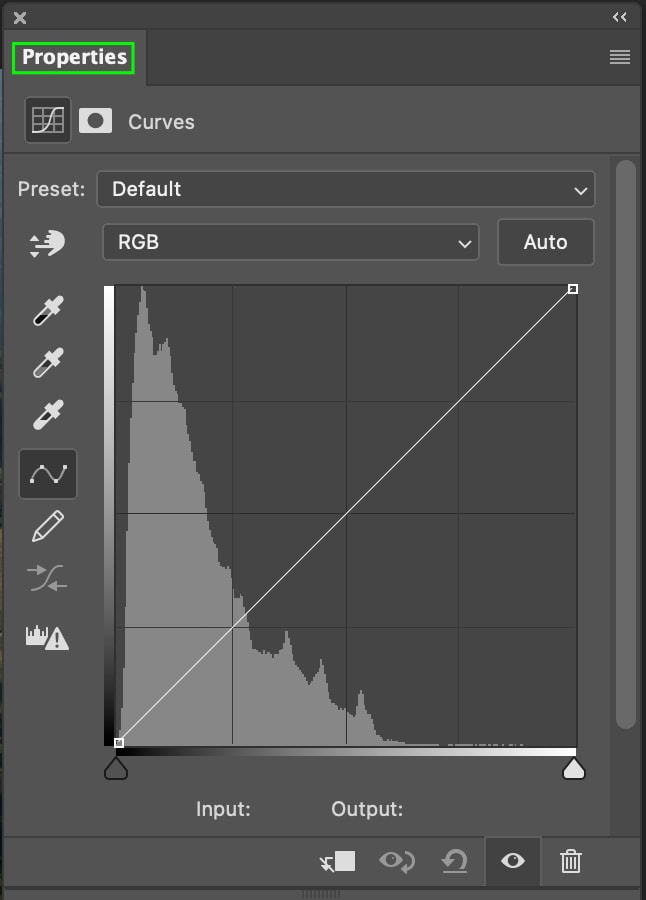
Appliquer une courbe en tant que calque de réglage est utile car vous pouvez revenir en arrière et modifier la courbe à tout moment en double-cliquant sur la vignette du calque dans le panneau Calques.
Cette méthode est également utile si vous appliquez des courbes au calque ci-dessous en ajoutant un masque d’écrêtage.
Option 2 : en tant que filtre intelligent
L’autre méthode consiste à appliquer des courbes en tant que filtre intelligent. Les filtres intelligents sont non destructifs, vous pouvez donc facilement supprimer les modifications en supprimant le filtre intelligent sans modifier l’image de manière permanente.
Pour appliquer des courbes en tant que filtre intelligent, vous devez d’abord convertir l’image en filtre intelligent. objet en vous dirigeant vers Filtre > Convertir pour les filtres intelligents.
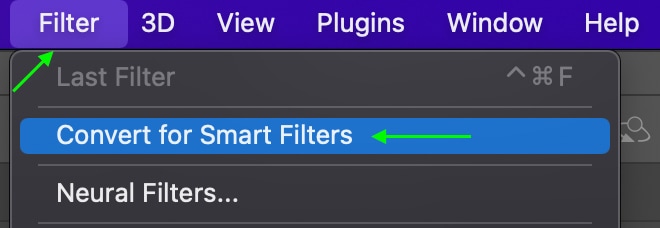
Dans le panneau de calques, le calque d’image sera passez au Calque 1, et la vignette comportera désormais l’icône Objets intelligents.
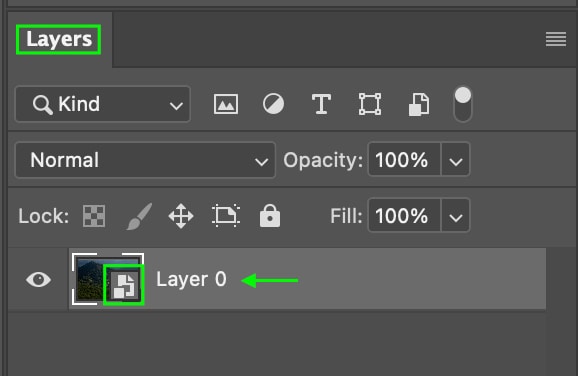
De là, dirigez-vous vers Image > Ajustements > Courbes.
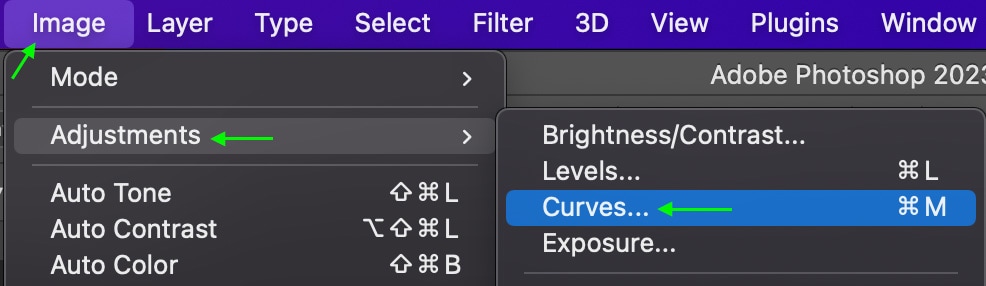
La fenêtre Courbes s’ouvrira et vous pourrez faire des ajustements.
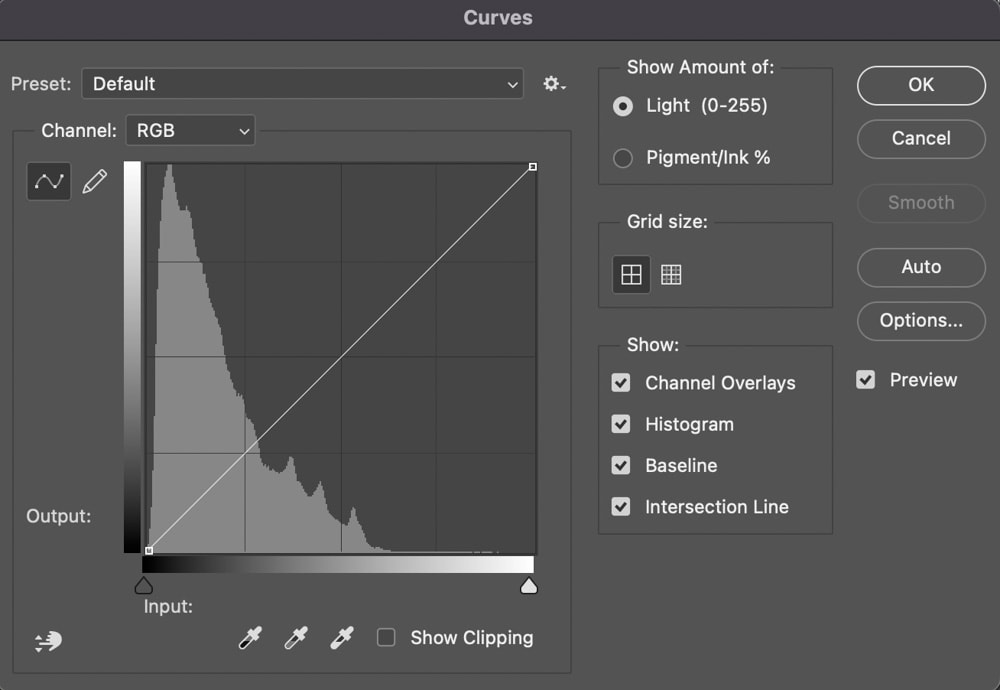
Une fois que vous avez terminé d’ajuster les courbes, le réglage des courbes apparaîtra dans le panneau Calques sous la forme d’un nouveau filtre intelligent sous le calque d’image. Vous pouvez double-cliquer sur Courbes chaque fois que vous souhaitez revenir aux courbes pour effectuer d’autres ajustements.
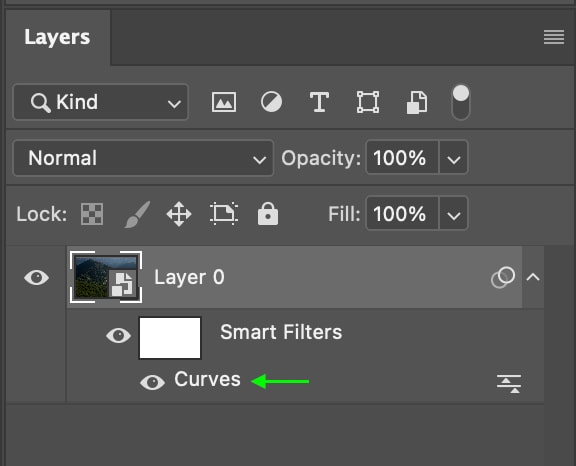
Comment utiliser les courbes dans Photoshop
Ajout et Supprimer des points d’ancrage
Ajouter un point d’ancrage est facile : cliquez simplement le long de la ligne dans la zone tonale que vous souhaitez ajuster-les tons les plus sombres se trouvent à gauche du graphique, tandis que les tons les plus clairs se trouvent à la droite. Les tons moyens sont assis autour du centre.
Donc, si je veux ajouter un point d’ancrage pour ajuster les ombres, je cliquerai le long du côté gauche (mais pas tout le long du bord gauche du graphique, car cette zone représente la zone la plus sombre noirs de l’image.) Vous pouvez ajouter autant de points d’ancrage que vous le souhaitez le long de la courbe.
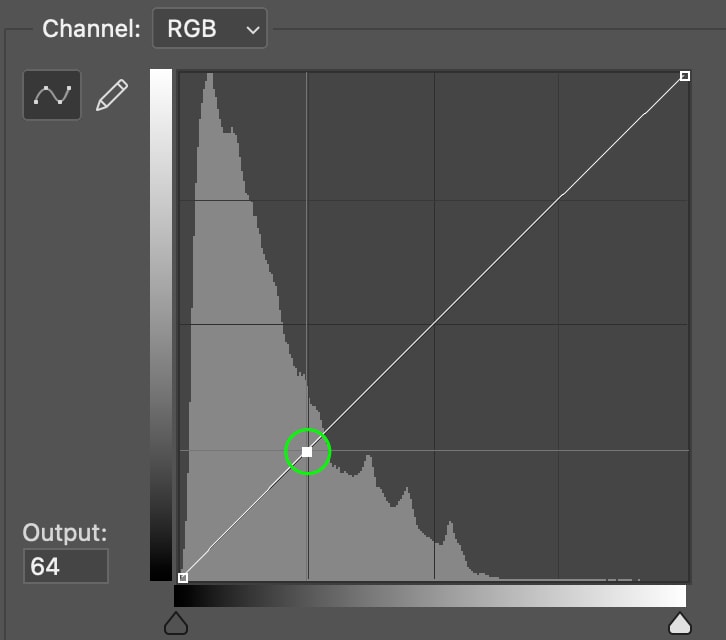
Vous pouvez supprimer un point d’ancrage en maintenant Control (Win) ou Commande (Mac) tout en cliquant sur le point d’ancrage. Si vous avez ajouté plusieurs points d’ancrage et souhaitez recommencer à zéro, vous pouvez tous les supprimer en cliquant sur l’icône Réinitialiser en bas du panneau.
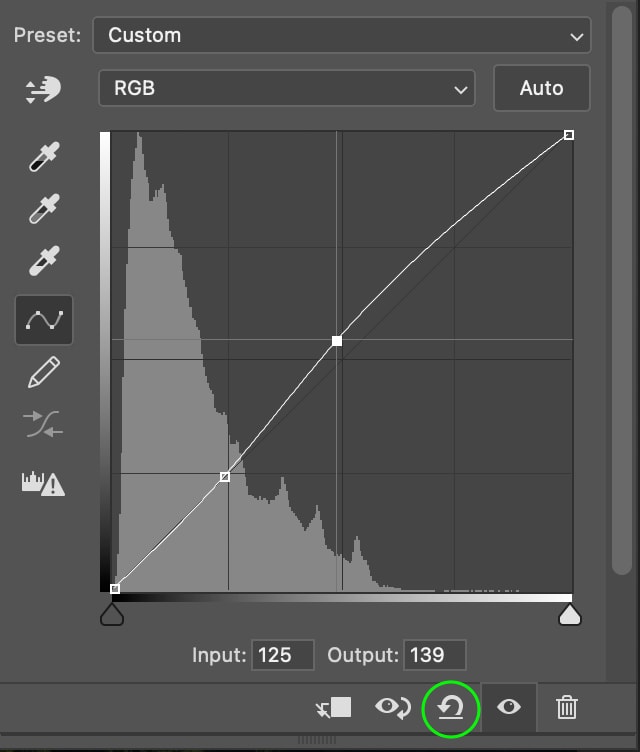
Utilisation des courbes Menu prédéfini
En haut du panneau Courbes, vous verrez le menu déroulant Préréglage. Cliquez sur la flèche déroulante pour afficher les préréglages.
Bien que la courbe soit un excellent outil pour apporter de légers ajustements à la plage tonale d’une image, vous pouvez utiliser les préréglages pour faire réglages simples et rapides du contraste et de l’exposition de l’image.
Par exemple, si je veux augmenter rapidement le contraste à l’aide de la courbe, je peux sélectionner l’une des options de contraste.
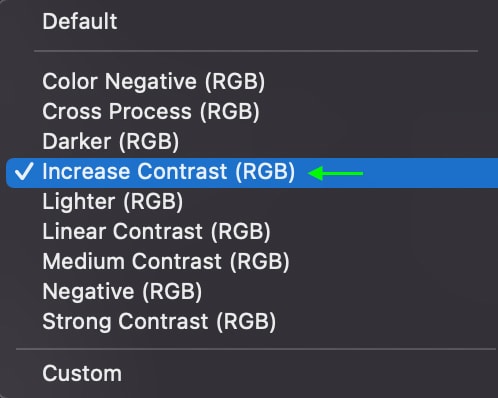
Cela ajoutera et déplacera automatiquement des points d’ancrage sur le courbe, ajoutant du contraste à l’image et fournissant une base pour travailler et ajuster davantage.
 Avant
Avant  Après
Après
Réglage de l’exposition et du contraste à l’aide de courbes
Réglage de l’exposition d’une image s’atténue à l’aide de courbes. Ajoutez un point d’ancrage à n’importe quel point de la gamme de tons que vous souhaitez modifier : ombres, hautes lumières ou tons moyens.
Par exemple, si je veux augmenter les ombres, je vais ajouter un point d’ancrage vers la gauche et le faire glisser jusqu’à ce que je sois satisfait de l’apparence des ombres.
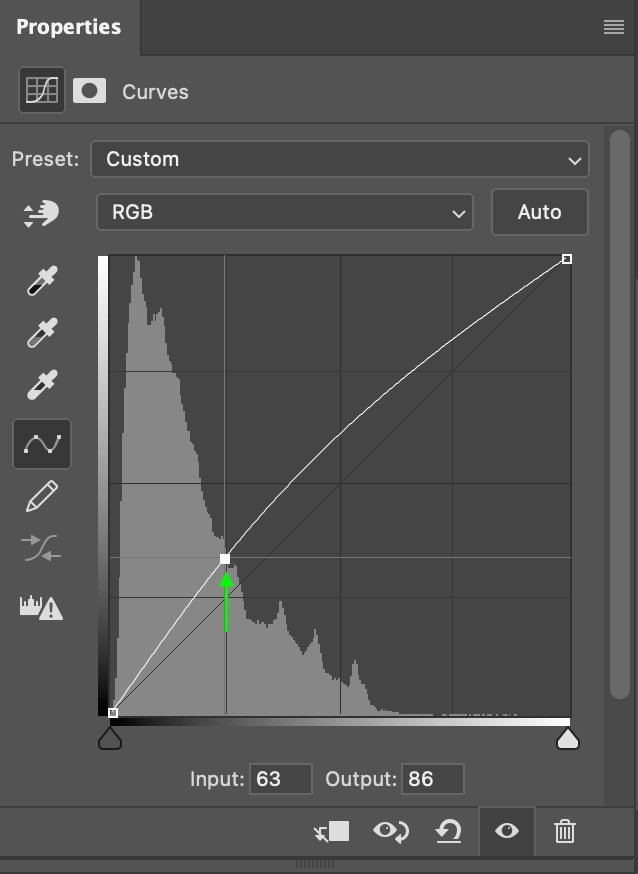
Cela a augmenté l’exposition globale de l’image.
 Avant
Avant  Après
Après
Cependant, comme le seul point d’ancrage est celui représentant les ombres, le reste de la courbe est libre de se déplacer avec le réglage des ombres, ce qui signifie que les tons moyens et les hautes lumières de l’image seront également affectés.
Si cela ne fonctionne pas pour votre image et que vous souhaitez ajuster les ombres mais laisser les tons moyens ou les reflets relativement les mêmes, vous pouvez ajouter un point d’ancrage au centre pour les tons moyens et/ou le haut à droite pour les surbrillances et faites glisser les points vers la ligne d’origine.
Encore une fois, ceci est facultatif, et chaque image nécessitera un ensemble différent de points d’ancrage. Vous n’en aurez peut-être besoin que d’un seul, ou vous voudrez peut-être en ajouter plusieurs.
Sinon, si mon objectif est d’augmenter le contraste, je peux le faire en abaissant le point d’ancrage de l’ombre et en remontant le point d’ancrage de la surbrillance, créant une courbe plus raide-connue sous le nom de courbe en S.
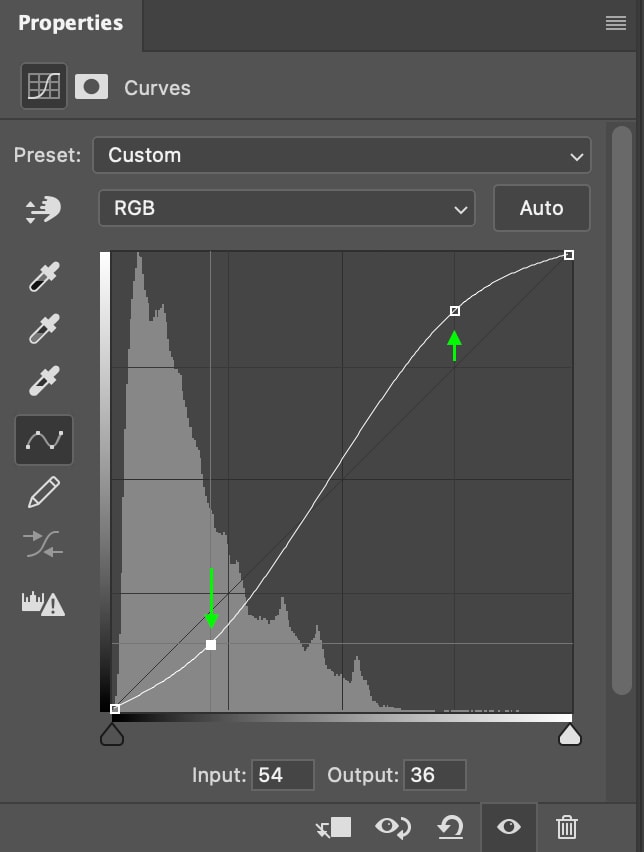
Une courbe en S augmentera le contraste global de votre image.
 Avant
Avant  Après
Après
Utilisation des canaux de couleur dans le réglage de la courbe
Outre le canal RVB, la courbe comporte trois canaux de couleur que vous pouvez utiliser pour régler la tonalité de couleur de l’image : rouge, vert , et Bleu. Vous pouvez utiliser ces canaux pour corriger les couleurs de l’image ou ajuster l’étalonnage des couleurs pour donner à l’image une certaine ambiance ou un certain style.
Pour basculer entre les canaux, cliquez sur le menu déroulant des canaux RVB dans le panneau des propriétés.
Ensuite, sélectionnez le canal dans lequel vous souhaitez travailler.
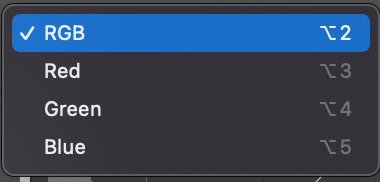
La même idée s’applique aux canaux de couleur qu’au canal RVB. Si je devais ajouter un point d’ancrage dans la zone des ombres et le faire glisser vers le haut, cela ajouterait plus de cette couleur aux ombres. Faire glisser vers le bas ajouterait plus de la couleur opposée.
Donc, si je voulais ajouter un peu de vert aux zones les plus sombres de mon image (créant un effet de film), je me dirigerais vers le Canal vert.
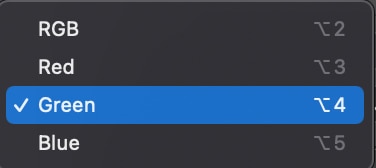
Je peux ensuite cliquer sur le point d’ancrage qui existe déjà tout en bas à gauche de la courbe-la zone représentant les noirs sur la photo-et faire glisser directement, en ajoutant du vert à toutes les parties les plus sombres de l’image.
Cela donne à l’image un aspect plus dramatique et morose que l’original.
 Avant Après
Avant Après
Comment corriger les couleurs d’images dans Photoshop à l’aide de courbes
Comme mentionné, vous pouvez utiliser les canaux de couleur dans le panneau Courbes pour corriger les couleurs d’une image ou ajouter du style grâce à l’étalonnage des couleurs, selon vos besoins.
Pour corriger les couleurs d’une image à l’aide des courbes, cliquez sur le canal de couleur que vous souhaitez utiliser. Par exemple, si je veux réchauffer une image, je me dirigerai vers le canal bleu-non pas parce que je veux ajouter du bleu à mon image, mais parce que je veux le réduire, ajoutant ainsi son contraire: le jaune.
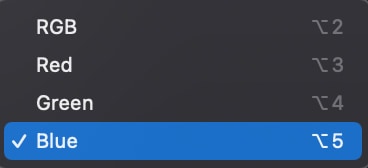
Je peux ensuite ajouter un point d’ancrage au centre de la courbe (les tons moyens) et ramener le point vers le bas, en réduisant les tons bleus et en ajoutant des tons jaunes.
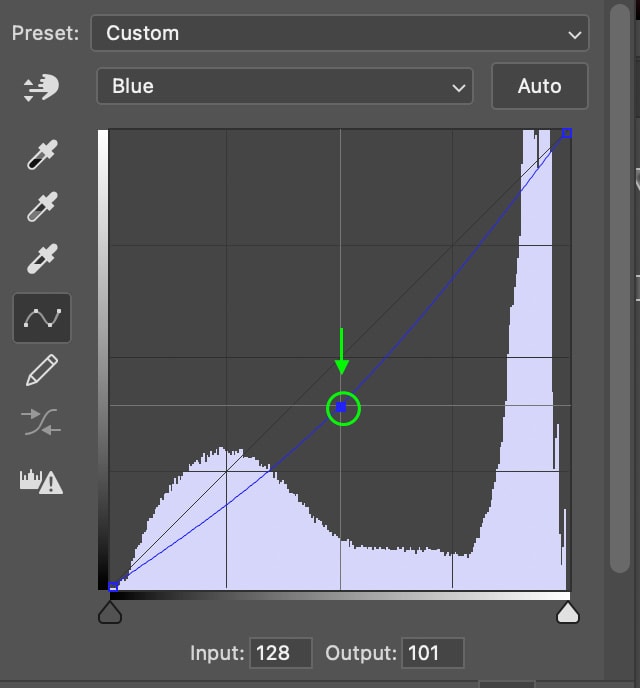
Le l’image résultante a un aspect plus chaleureux qui est plus fidèle à la réalité et correspond mieux au style visuel estival que je recherche.
Avant  Après
Après
Cependant, il semble y avoir un ton légèrement verdâtre dans le ombres, je vais donc me diriger vers le canal vert, ajouter un point d’ancrage dans les ombres et le faire glisser vers le bas légèrement.
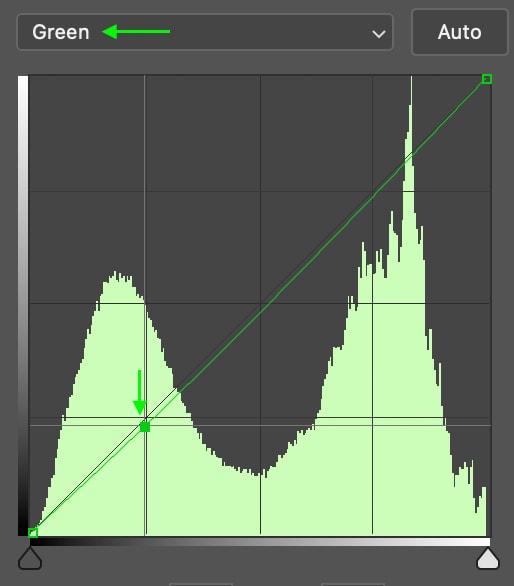
Cet ajustement a corrigé la teinte verte dans les ombres.

Maintenant, je vais ajouter un peu de magenta aux reflets du ciel. Le magenta est l’opposé du vert, je vais donc rester dans le canal vert et créer un nouveau point d’ancrage dans la partie supérieure des hautes lumières, que je vais faire glisser un peu vers le bas.
J’ajouterai également un point d’ancrage dans les tons moyens, juste en dessous de la ligne d’origine, afin que les verts soient légèrement réduits, mais que le magenta n’affecte pas trop le reste de l’image.
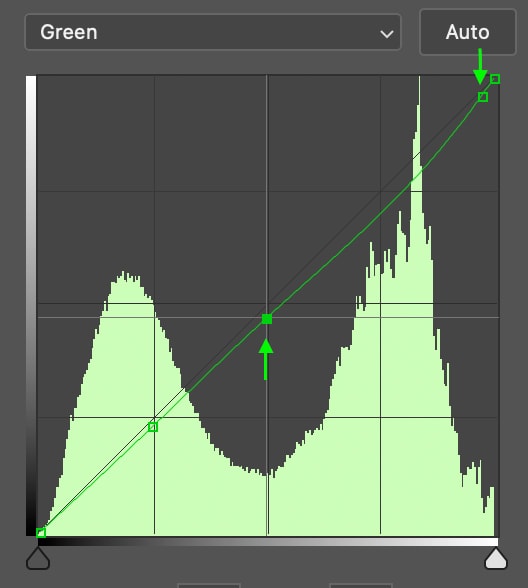
L’image a maintenant une teinte rose légèrement chaude qui correspond parfaitement au style que je recherche.
 Avant
Avant  Après
Après
N’hésitez pas à jouer avec les canaux de couleur , car chaque image et style visuel peut nécessiter des ajustements de canal différents.
Courbes contre niveaux dans Photoshop
Les courbes et les niveaux peuvent être utilisés pour ajuster l’exposition ou le contraste global d’une image. Cependant, alors que les courbes vous permettent d’ajouter et de déplacer des points le long d’un graphique, les niveaux ne vous permettent de déplacer que trois points-clairs, sombres et médians-le long d’une ligne horizontale.
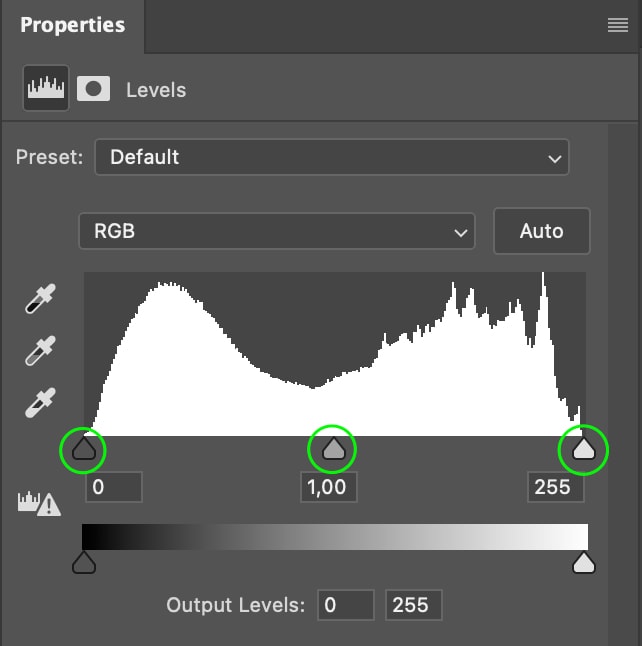
Travailler avec les niveaux sera toujours vous permettent d’éclaircir ou d’assombrir l’image entière, et vous pouvez également ajuster les points noirs ou blancs pour créer plus de contraste. Mais vous ne pourrez pas modifier davantage la relation entre les tons de l’image.
Avec les courbes, vous pouvez effectuer des ajustements beaucoup plus subtils, en ajoutant autant de points d’ancrage à la courbe que nécessaire pour ajuster un ton tout en laissant les autres tels qu’ils étaient à l’origine.
Cela signifie que vous pouvez modifier uniquement les tons clairs ou uniquement les tons sombres, ou vous pouvez ajuster uniquement de petites zones spécifiques de la gamme de tons de l’image, telles que les tons moyens les plus sombres ou les ombres les plus claires.
Avec les courbes, vous avez un contrôle presque total sur l’exposition et le contraste d’une photo (ainsi que sur l’étalonnage des couleurs). Et parce que le graphique en arrière-plan de la courbe montre l’histogramme, vous pouvez surveiller en permanence l’équilibre des tons dans votre image.
Dans l’ensemble, les courbes sont un réglage plus facile à affiner et plus polyvalent pour vos photos.
Pour en savoir plus sur la façon dont les courbes s’intègrent dans l’ensemble de votre processus de retouche photo, consultez mon guide en 10 étapes sur la retouche photo dans Photoshop ici.